図形を描くために① 画面のサイズとかオブジェクトの位置決めとか
年末休みに今まで知り得たことを書き出そうと必死です。
すぐ忘れますからね・・。
初心もすぐ忘れるので,最初役に立ったことを忘れないうちに。。
関数で図を描くためには,座標を把握する必要があります。
正しい方法ではないんでしょうけど,忘れてもすぐやれる方法かなぁと思い書きます。
まず,スライドいっぱいに斜めの線を引いて,選択しておきます。

visual basic editorを開いて,
イミディエイトウィンドウとローカルウィンドウを引っ張りだしておきましょう。
これらは基本出しっぱなしがいいと思います。
イミディエイトウィンドウで,次のように書きます。?は文字化けじゃないです。値を確かめるとき使います。
?activewindow.selection.shaperange.height ?activewindow.selection.shaperange.width
それぞれEnterを押すと,図形の高さと幅がわかりますので,それから座標がわかります。
私は, height が540,widthが960でした。
線の引き方でもちろんずれもありますが,キリがいい数字を考えればだいたい取得できると思います。
Excelと違い,いきなりselectionと書けないのは難点ですが,こうやってプロパティとか確かめることはよくするので,
慣れるしかないですね。
似たような方法で選択した図形の座標を設定できます。軸などを事前に書く場合は重宝します。
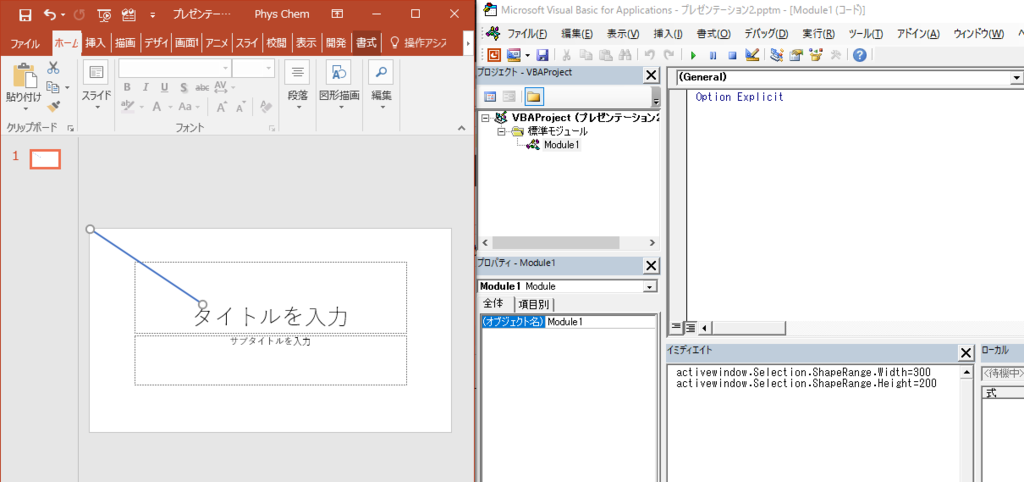
イミディエイトウィンドウで下のように書いて,それぞれEnterを押すと,
activewindow.selection.shaperange.height=200 activewindow.selection.shaperange.width=300 activewindow.selection.shaperange.left=10 activewindow.selection.shaperange.top=20
スライドを並べた状態でやると一目瞭然ですが,値が画像に反映されます。
これでおきたい座標に置きたいサイズの図形を正確に設置できると思います。
思った図形を描くには座標系が把握できないといけませんので,これが第一歩目ですね。